Haal het meeste uit je Windows Phone Camera
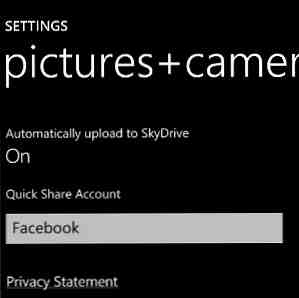
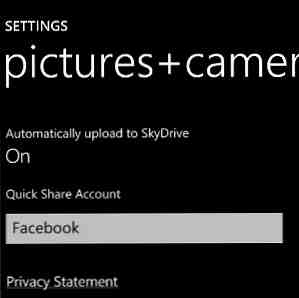 Hoewel de Nokia Lumia-apparaten met Windows Phone een voordeel hebben ten opzichte van andere handsets (in de vorm van de Carl Zeiss-lens), is het proces van het maken van een foto op dit platform vrijwel identiek op alle telefoons.
Hoewel de Nokia Lumia-apparaten met Windows Phone een voordeel hebben ten opzichte van andere handsets (in de vorm van de Carl Zeiss-lens), is het proces van het maken van een foto op dit platform vrijwel identiek op alle telefoons.
Wat je daarna met de foto's doet, is echter een andere zaak.
U kunt uw snaps online delen met Facebook-vrienden of verzenden naar uw geïntegreerde Twitter-account; sommige gebruikers geven er de voorkeur aan de afbeeldingen eerst te tweaken en op te maken of gebruiken zelfs een app van derden om een foto te maken.
Geweldige resultaten kunnen worden behaald met een Windows Phone-camera, ideaal voor familiekiekjes, statische close-ups en opnamen buitenshuis.
Basisprincipes van Windows Phone Camera
Alle Windows-telefoons zijn gebouwd volgens dezelfde algemene specificatie, wat betekent dat als u de cameraknop op de rechterrand van de telefoon houdt, de camera-app moet worden geopend (dit kunt u doen vanaf het vergrendelscherm door te openen Instellingen> Toepassingen> Afbeeldingen + camera> Druk op de cameraknop en houd deze ingedrukt om de telefoon te activeren en de optie instellen op Ja).

Als de camerasoftware geopend is, ziet u het huidige onderwerp in een grote zoeker, met een paar knoppen aan de rechterkant. De eerste hiervan, bovenaan, schakelt uw camera naar de videomodus, terwijl de knop rechtsonder met uw telefooninstellingen wordt geopend. Daartussenin bevinden zich de zoomknoppen - geen fysieke knoppen bieden zoomfunctionaliteit.
U kunt een foto maken door op de cameraknop te drukken of - indien ingeschakeld (zie Instellingen> Toepassingen> Afbeeldingen + camera> Druk op het scherm om foto's te maken) tikken op het scherm.
Andere camera-instellingen

Via de knop camera-instellingen (rechtsonder in de zoeker) kunt u enkele basisinstellingen wijzigen. Er zijn bijvoorbeeld verschillende scèneprofielen beschikbaar, zoals portret, kaarslicht en macro, allemaal geschikt voor het maken van foto's in verschillende scenario's. U kunt deze optie instellen op Auto om de telefoon te kiezen die het meest geschikt is. Er zijn ook effecten beschikbaar, zoals sepia en grijstinten.
Aan de rechterkant vindt u opties voor de cameraflits - deze kan worden ingeschakeld, uitgeschakeld of ingesteld op automatisch. Je zult de beste optie voor je telefoon uitwerken na een paar keer gebruik.
De resolutie heeft een minimum van 640 × 480 en een maximum dat afhangt van uw apparaat: op de HTC HD7 is het bijvoorbeeld 5M (2592 × 1944), terwijl op de Nokia Lumia 800 een veel hogere 8M beschikbaar is. Meetinstellingen zijn ook beschikbaar voor het balanceren van wit en het vastleggen van de juiste kleuren.
Geweldige resultaten kunnen worden verkregen met een Windows Phone-camera - het hangt er allemaal vanaf hoe u het gebruikt!
Opties delen voor Windows Phone-foto's

Nadat u foto's hebt geknipt in Windows Phone, kunt u kiezen waar u ze wilt delen. Dit kan gedaan worden door het beeld in de cameramodus te bekijken, de ellipsen te verslepen om het menu te onthullen en te selecteren Delen… ; je kunt ook je standaard share gebruiken, zoals ingesteld in Instellingen> Toepassingen> Afbeeldingen + camera> Quick Share-account.
Merk op dat u als extra back-upfunctie ook de. Kunt activeren Automatisch uploaden naar SkyDrive optie in hetzelfde scherm.
Opties voor delen zijn aanzienlijk. Samen met alle e-mailaccounts, native en externe Twitter, kunnen boodschappers zoals Kik en zelfs de Windows Phone WordPress-app alle gedeelde afbeeldingen van een Windows Phone afhandelen.
Merk op dat sommige van deze apps ook de mogelijkheid hebben om de camera te starten. Verschillende beeldverbeteringsapps zijn ook beschikbaar voor Windows Phone: Pictures Lab kan afbeeldingen bijsnijden en aanpassen, filters toevoegen en is beschikbaar met een gratis proefversie, terwijl Instacam een gratis, onofficiële Instagram-client is die filters en frames biedt en deelt met verschillende sociale netwerken ( hoewel uploaden naar Instagram momenteel is uitgeschakeld).
Deze apps vormen slechts het topje van de ijsberg, met andere software voor het maken van panorama's, het fotograferen van sportactiviteiten en andere activiteiten met hoge snelheden. Je wordt alleen beperkt door je verbeeldingskracht!
Conclusie
Ongeacht het Windows Phone-apparaat waarvan u de eigenaar bent, moeten de beschikbare instellingen u geweldige resultaten opleveren, van het maken van foto's buitenshuis in de zon tot flitsende flitsen bij feestjes en nachtjes uit.
De opties voor delen die standaard op het platform beschikbaar zijn, zijn uitstekend, waardoor u een back-up van uw foto's (en video's) in uw Windows Live SkyDrive kunt maken en deze online kunt delen op Facebook, Twitter en andere services.
Het beste van alles is dat de apps van derden voor Windows Phone-camera's zich sinds de Mango-update (Windows Phone 7.5) sprongen voortplantten, met apps waarmee sport en fast motion kunnen worden gefotografeerd, functionaliteit in Ingramgram-stijl kan worden toegevoegd en nog veel meer.
Dus snap het!
Ontdek meer over: Digitale camera, Fotografie, Smartphone Fotografie, Windows Phone, Windows Phone 7.


